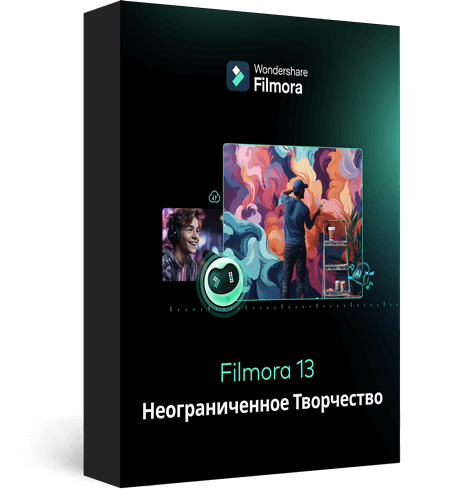Текстовые эффекты Adobe Animate может быть создан с использованием Adobe Animate. А также пара других моделей Adobe.
Мы наметили подробное объяснение по этому вопросу, чтобы вы могли быть подготовлены, как вы можете, поэтому продолжайте читать, чтобы узнать больше.
Часть 1. Что такое текстовая анимация?

«Текстовая Анимация» относится к движущимся буквам, словам, предложениям и даже целым абзацам. Анимация, или движение, скорее, может быть любым. Он может перемещаться из стороны в сторону, прыгать вверх и вниз, создавать головокружительный круг, удаляться из поля зрения и т. д. Обычно указанное движение помещается на бесконечное повторение, шаблон, по которому закодирован текст, определяемый аниматором, который его создал!
Часть 2. Какая программа Adobe лучше всего подходит для текстовой анимации?

Adobe Animate — это собственное программное обеспечение Adobe, разработанное для аниматоров. Независимо от того, работают ли они над фильмами, шоу, короткими видеороликами для публикации в Интернете, играми или текстовой анимацией. Как упоминалось в начале этой статьи, это программное обеспечение, которое большинство профессионалов используют для того, чтобы вдохнуть жизнь в свои цифровые творения. Это также тот, который мы бы порекомендовали, если вы ищете продвинутую Adobe Animate Текстовую анимацию!
Часть 3. 5 творческих способов анимации текста в After Effects
Теперь, конечно, мы должны прояснить это. Хотя Adobe Animate считается лучшим для анимации (будь то текстовые или символьные модели), есть и другие инструменты, которые вы можете использовать для получения того же эффекта. Например, есть анимация текста в Adobe Spark, анимация текста в Adobe Premiere Pro, и следующий, также от Adobe, под названием After Effects, представляет собой программное обеспечение для визуальных эффектов и анимационной графики, используемое для создания названий фильмов, вступлений, переходов, логотипов и многого другого.
Мы перечислили некоторые из наиболее креативных способов использования After Effects для создания того, что вполне может быть Текстовые эффекты Adobe Animate ниже, чтобы помочь вам:
01 СПОСОБ 1: Шаблоны настроек анимация в After Effects
Первый и самый простой способ анимации текста с помощью After Effects — использовать шаблоны настроек! After Effects предлагает несколько шаблоны настроек анимации, которые вы можете попробовать, чтобы протестировать определенные настройки. (Это также хороший способ узнать о возможностях и ограничениях текстовой анимации и о том, как вы можете работать в этих рамках.)

02 СПОСОБ 2: Текстовые аниматоры в After Effects
Если шаблоны настроек вам не подходят, вы также можете попробовать «аниматоров» и «селекторов» After Effect. Чтобы уточнить, вы добавляете «аниматоров» в свой текст (он пометит объекты для анимации). Затем вы используете «селектор», чтобы указать, как вы хотите, чтобы свойства были анимированы. Это отличный способ по-настоящему получить именно тот эффект, который вы хотите, хотя может потребоваться некоторое уточнение, чтобы заставить его работать полностью.

03 СПОСОБ 3: Свойства 3D-текста для каждого персонажа
Если вы хотите еще больше улучшить свою игру, вы всегда можете превратить свои тексты в 3D-персонажей самостоятельно! Это проще сделать в Adobe Dimension, который (из примера изображения ниже) имеет шаблон настроек «Текст», которую вы можете использовать, чтобы немедленно приступить к созданию свойств 3D-текста! Прелесть этого метода, конечно же, в том, что ваш текст можно настроить как любого 3D-персонажа. Делаем безграничные возможности!

04 СПОСОБ 4: Траектории анимации
Следующий метод анимации с помощью After Effects более ограничен, чем другие, которые мы представили до сих пор. Тем не менее, у него есть свое применение! Как видно из изображения ниже, вы можете анимировать текст в соответствии с маской (которую вы установили над текстовым слоем). Это позволит вам анимировать по траектории.

05 СПОСОБ 5: Инструменты выбора в After Effects
Этот следующий метод связан с методами «Аниматоров», которые мы представили вторым. Это также очень похоже на маски, о которых мы упоминали в методе 4, которые, как уже упоминалось, вы можете использовать, чтобы установить основу или ограничения для вашей анимации.

Wondershare Filmora
Filmora — видеоредактор, который делает процесс редактирования эффективным и увлекательным.